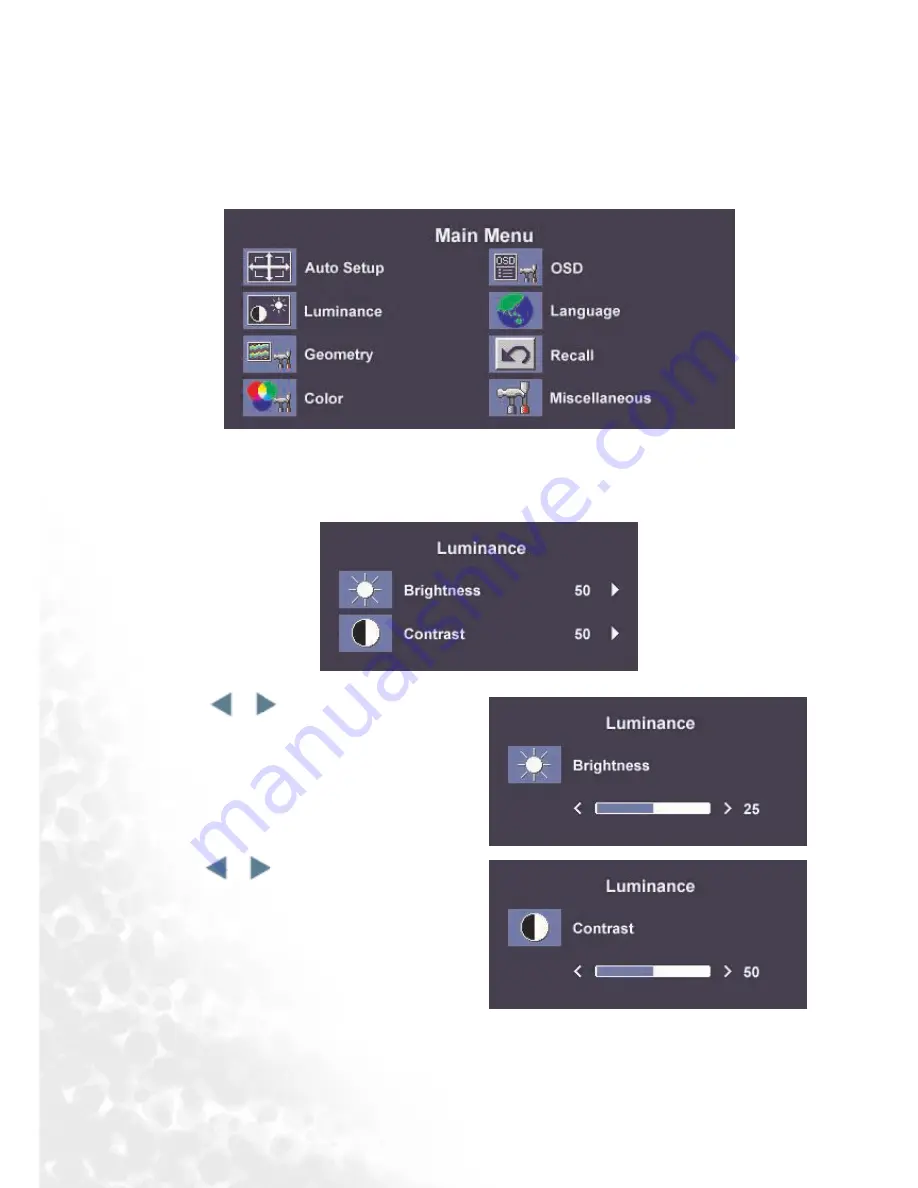
4
3
Hoe regel je de monitor instellingen
Hoofdmenu
Beschikbare functie toetsen in het hoofdmenu.
Hoofdmenu
Luminance submenu
Druk op of toets om de graad
van Brightness aan te passen, druk "Exit"
om terug te keren naar het vorige menu.
Druk op of toets om de graad
van Contrast aan te passen, drukt "Exit"
om terug te keren naar het vorige menu.
Содержание FP731 - 17" LCD Monitor
Страница 1: ...FP731 FP731 FP731 FP731 LCD Kleuren Monitor 17 0 43 2 cm LCD Gebruikers Handleiding Welkom ...
Страница 4: ...4 Inhoudsopgave ...
Страница 6: ...6 Bekend worden met je Monitor Bekend worden met je Monitor Vooraanzicht Achteraanzicht 1 2 2 2 2 ...
Страница 22: ...22 Hoe installeer je de software van je monitor 5 Ga nu naar het tabblad monitor en klik op eigenschappen ...
Страница 25: ...25 Hoe installeer je de software van je monitor 10 Selecteer nu je CD ROM speler en klik op volgende ...
Страница 32: ...32 Hoe installer je de software van je monitor 12 Klik op voltooien ...
Страница 47: ...47 Hoe regel je de monitor instellingen Languages submenu ...
Страница 54: ...54 Specificaties ...












































